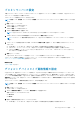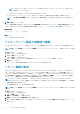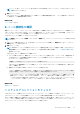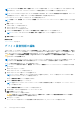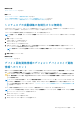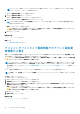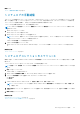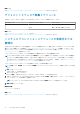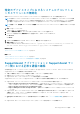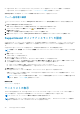Users Guide
Table Of Contents
- SupportAssist Version 1.1 For Microsoft System Center Operations Manager User's Guide
- 概要
- Dell SupportAssist のインストールおよびセットアップ
- Dell SupportAssist インタフェース
- Dell SupportAssist の使用
- Dell SupportAssist の起動
- プロキシサーバーの設定
- デフォルトデバイスタイプ資格情報の設定
- プロキシサーバー経由の接続性の確認
- リモート接続の設定
- E-メール接続性の確認
- システムログコレクションのフィルタ
- デバイス資格情報の編集
- システムログの自動収集の有効化または無効化
- デバイス固有資格情報のデフォルトデバイスタイプ資格情報へのリセット
- デフォルトデバイスタイプ資格情報でのデバイス固有資格情報の上書き
- システムログの手動送信
- システムログコレクションのスケジュール
- デフォルトシステムログ収集スケジュール
- システムログコレクションスケジュールの有効化または無効化
- 特定のデバイスタイプにおけるシステムログコレクションのスケジュールの無効化
- SupportAssist アプリケーションと SupportAssist サーバー間における正常な通信の確保
- SupportAssist のメンテナンスモードへの設定
- ケースリストの表示
- デバイスインベントリの表示
- ケースリストまたはデバイスインベントリの表示データの更新
- 連絡先情報の表示とアップデート
- E-メール通知の設定
- システムログコレクションへのアクセスと表示
- Dell SupportAssist 製品情報の表示
- サポート情報の表示
- ログへのアクセスと表示
- 文脈依存のヘルプへのアクセス
- Dell SupportAssist のアンインストール
- トラブルシューティング
- 関連文書およびリソース

プロキシサーバーの設定
お使いのシステムがファイアウォールまたはプロキシサーバー経由でインターネットに接続している場合、SupportAssist でプ
ロキシサーバーの設定を行う必要があります。
プロキシサーバーの設定を行うには、以下を行います。
メモ: 設定 タブは、管理者、また はドメイン管理者 グループのメンバーとしてログインしている場合にのみアクセス可能
です。
1. 設定 タブをクリックします。
システムログ ページが表示されます。
2. プロキシ設定 をクリックします。
プロキシ設定 ページが表示されます。
3. プロキシ設定を使用する を選択します。
メモ: SupportAssist は、Windows NT LAN Manager(NTLM)認証プロトコルのみをサポートします。
4. プロキシサーバーアドレスまたは名前 および プロキシポート番号 詳細を入力します。
メモ: プロキシサーバー資格情報が指定されないと、SupportAssist は匿名のユーザーとしてプロキシサーバーに接続し
ます。
5. プロキシサーバーが認証を必要とする場合、プロキシには認証が必要 を選択して、以下の情報をそれぞれのフィールドに
入力します。
● ユーザー名 — ユーザー名には、1 文字から 104 文字までの印刷可能な文字を使用する必要があります。
● パスワード — ユーザーパスワードには、1 文字から 127 文字までの印刷可能な文字を使用する必要があります。
● パスワードの確認 — ユーザーパスワードをもう一度入力します。パスワードは、 パスワード フィールドで入力したも
のと一致している必要があります。
6. 適用 をクリックします。
SupportAssist がプロキシサーバー設定をテストし、テストの結果がダイアログボックスに表示されます。
プロキシサーバー経由での接続をテストすることによって、プロキシが正しく設定されているかどうかを検証できます。「プ
ロキシサーバーを介した接続の確認」を参照してください。
関連参照文献
プロキシ設定 on page 17
デフォルトデバイスタイプ資格情報の設定
SupportAssist は、適切なコレクションツールを実行し、Operations Manager が管理する Dell PowerEdge サーバーからシステ
ムログを収集します。お使いの対応デバイスでコレクションツールを実行するには、管理対象デバイスタイプそれぞれに対し
て、システム管理者資格情報で SupportAssist を設定する必要があります。システムログ ページの デフォルトデバイスタイプ
資格情報 セクションでは、対応デバイスタイプと資格情報タイプそれぞれに対して、管理者資格情報で SupportAssist を設定
することができます。
デフォルトデバイスタイプ資格情報を設定するには、次の手順を実行します。
メモ
: 設定 タブは、管理者、また はドメイン管理者 グループのメンバーとしてログインしている場合にのみアクセス可能
です。
1. 設定 タブをクリックします。
システムログ ページが表示されます。
2. デバイス資格情報の編集 で、リストから 資格情報タイプ を選択します。
利用できるオプションは次のとおりです。
● Windows
● iDRAC
3. 該当する資格情報を対応するフィールドに入力します。
● ユーザー名 — ユーザー名には、1 文字から 104 文字までの印刷可能な文字を使用する必要があります。
Dell SupportAssist
の使用 21